티스토리 뷰
포토샵으로 간단하게 입술 리터칭 하기
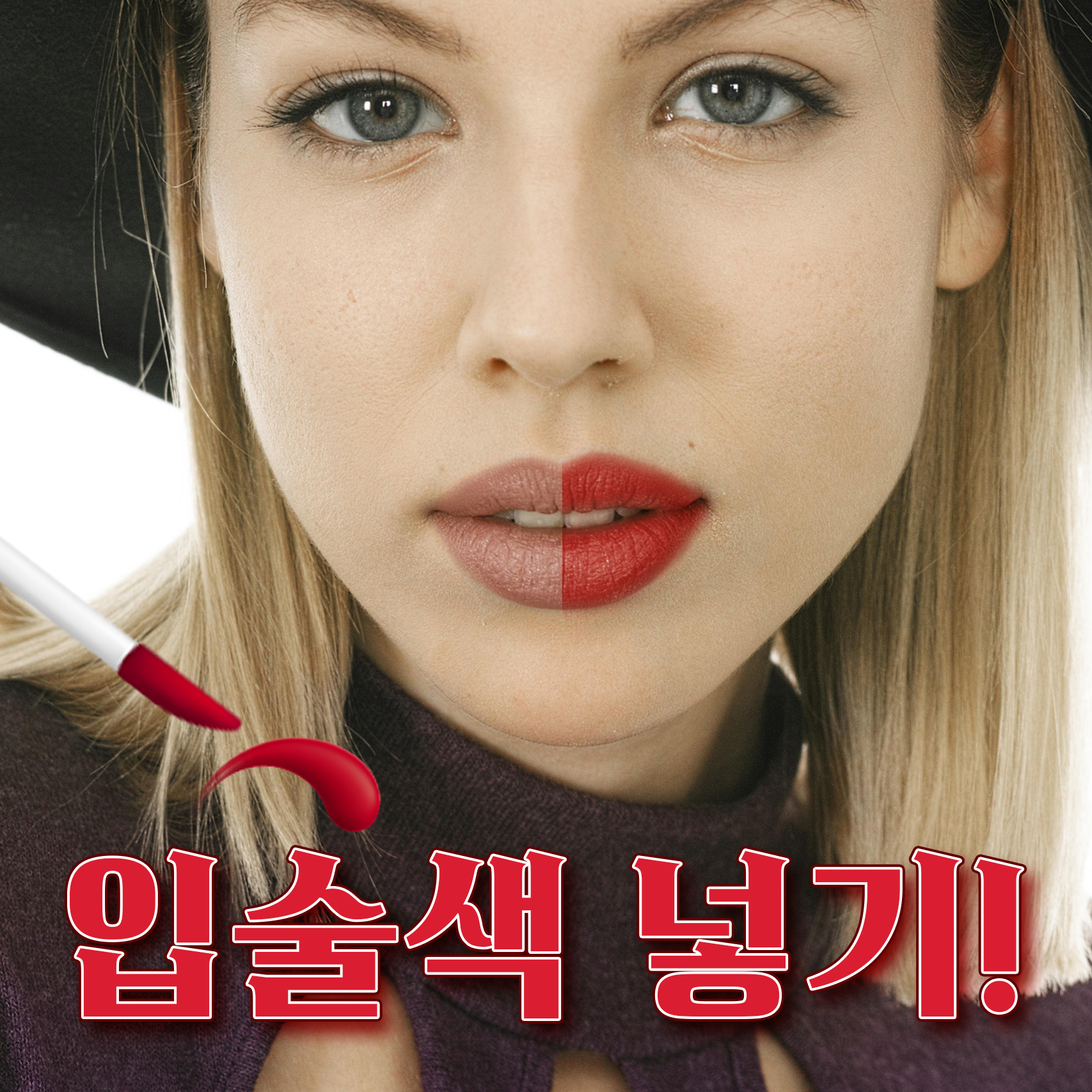
안녕하세요. 이번 포스팅은 여성분들에게 혹은 여자 친구 사진 편집할 때 필수적인 요소 입술색 칠하는 방법에 대해서 알려드리겠습니다. 코로나로 인해 마스크를 쓰고 다녀서 립스틱은 안 하거나 시간이 지나 립스틱이 지워졌을 때 포토샵으로 입술색을 살리는 방법입니다.
<S/W : Adobe Photoshop 2022, 영문 버전>
입술색 보정
1. 먼저 입술색이 없는 사진을 포토샵으로 불러옵니다.
(저는 외국 사람을 예제용으로 사용하겠습니다.)

2. 오른쪽 아래에 보면 반반 색이 나눤 동그라미 아이콘이 있습니다. 클릭 후 Solid Color를 선택합니다.
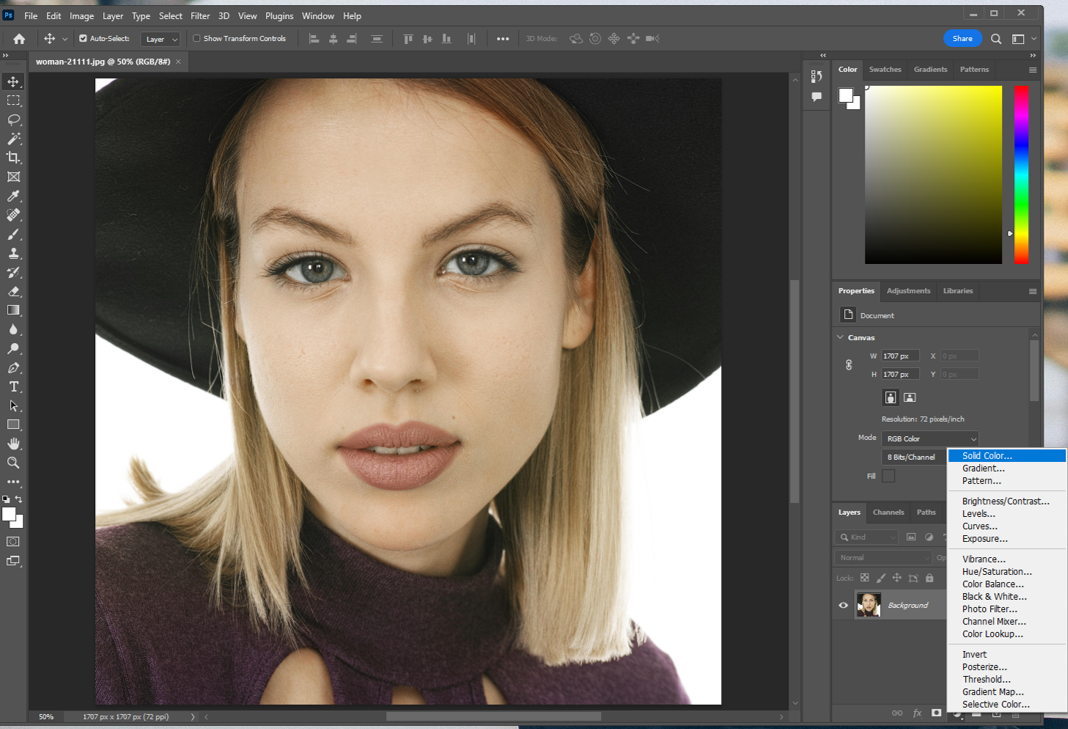
3. 색상을 선택할 수 있는데 입술에 바르고 싶은 색상을 선택해주시면 됩니다.
(저는 빨간색 계통을 선택해보았습니다. 원하는 색깔을 선택하셔도 됩니다.)

4. 레이어 위에 블랜드 모드가 Normal로 되어있는데 이것을 Multiply로 변경해줍니다.
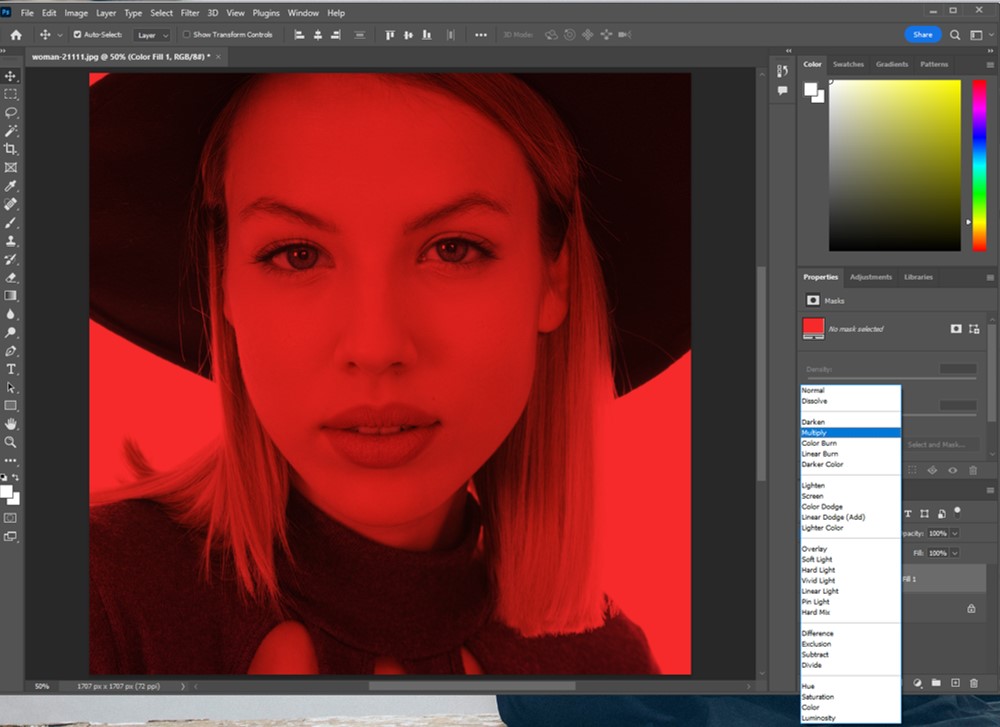
5. 레이어에 있는 썸네일 오른쪽 하얀색을 한번 마우스로 클릭합니다.
(아래 사진 노란색으로 된 부분을 마우스로 한번 클릭)

6. 키보드로 단축키 "Ctrl + i"를 눌러주면 Invert가 되면서 흰색이 검은색으로 바뀝니다.

7. 왼쪽 도구 툴에 있는 "Brush Tool"을 선택하고 아래에 전경색을 하얀색으로 설정해줍니다.

8. "Brush Tool"로 입술 쪽에 맞춰서 색을 칠해줍니다. 최대한 입술에 맞게 색칠해주세요.

(여기까지만 작업해도 어느 정도는 괜찮아 보이지만 보다 디테일하게 진행해볼게요.)
9. 오른쪽 아래에 fx라고 보이는 아이콘을 클릭한 후 Blending Options를 선택합니다.

10. Blending Options 팝업창이 뜨면 사진 아래 보이는 노란색 부분을 이동해보세요.
입술이 하얗게 되지 않는 경계쯤에서 멈추면 됩니다.

11. 방금 옮겨놓은 바를 키보드 Alt 키를 누른 상태에서 움직이면 분리가 됩니다.
이때 입술과 립스틱을 넣어준 색이 자연스럽게 조화를 이루어지는 것 같다는 부위에 옮겨주시면 됩니다.
(위 사진과 비교해도 입술색이 더 자연스럽게 변한 게 느껴지죠?)
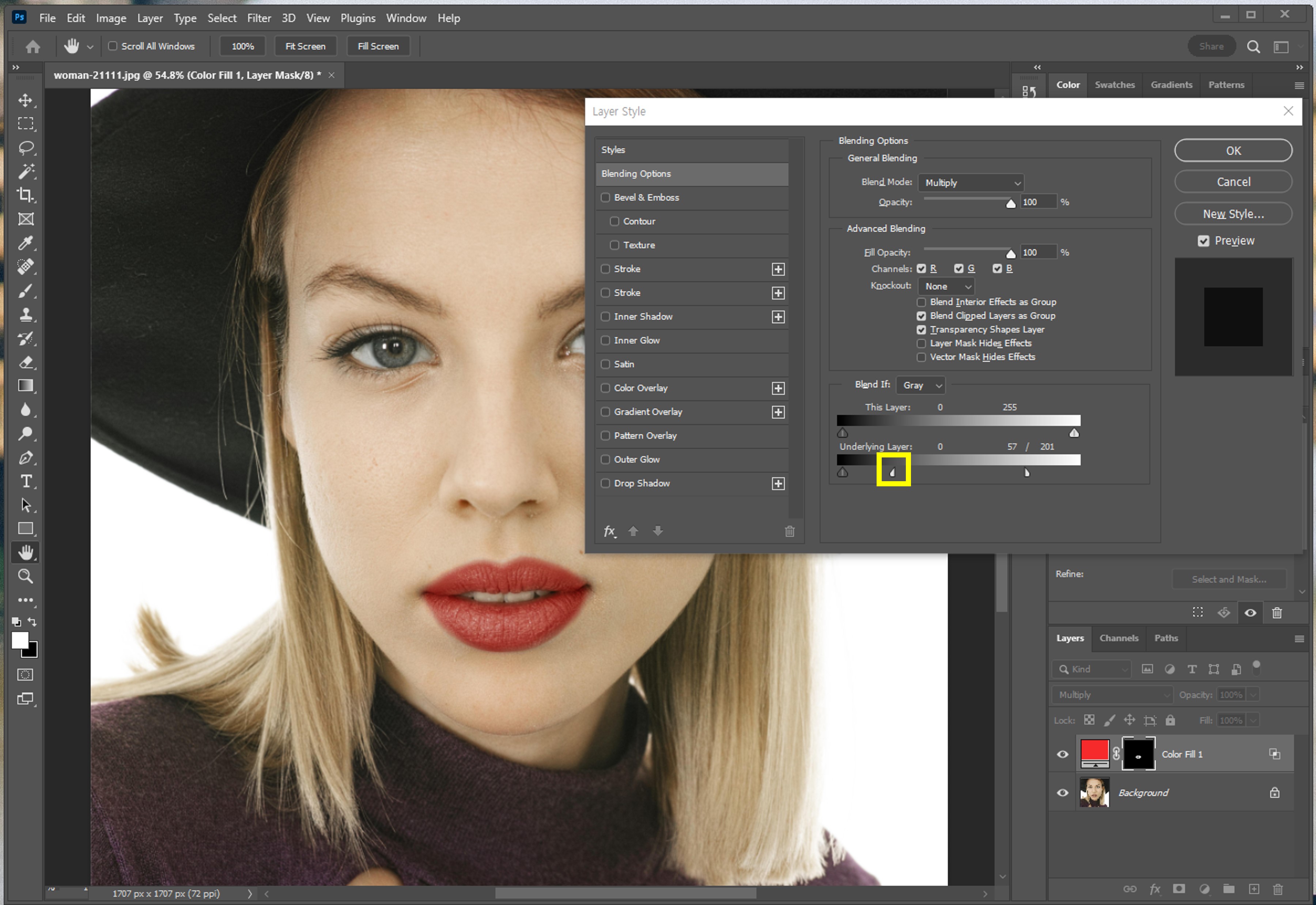
12. 마지막으로 레이어 위에 있는 창을 보시면 Property가 있습니다. 여기서 Feather의 값을 수정합니다.
(Feather값은 왔다 갔다 수치를 변경해보면서 본인이 원하는 만큼만 주시면 됩니다.)

13. 이상 포토샵으로 입술색 넣어보기를 완료하였습니다.

▶마지막 정리
깜박하고 립스틱을 하지 않았던가, 혹은 시간이 지나서 입술색이 없을 때 사진을 찍으면 뭔가 아파 보이고 해서 원하는 사진을 얻기가 힘들 때가 있습니다. 이럴 때 포토샵으로 입술색 넣기를 해보시면 건강하고 이쁜 사진으로 바뀔 것입니다. 다양한 곳에 오늘 배운 기능들을 사용해 보세요.
입술 리터치 전후 사진 비교

이만 입술색 살리기 포스팅을 마치겠습니다.
2022.09.07 - [사진보정] - [보정] 손쉽게 포토샵으로 미백치아 만들기
[보정] 손쉽게 포토샵으로 미백치아 만들기
빠르게 누런 치아 하얗게 만들기 안녕하세요. 이번 포스팅은 치아를 아주 하얗게 만들 수 있는 미백효과 만들기에 대해서 알려드리겠습니다. 사진을 찍을 때 한 번씩 치아가 누렇게 나올 때가
yoon-go.tistory.com
2024.03.04 - [사진보정] - 포토샵 얼굴 줄이기 피부 매끄럽게 눈 키우기 보정 잡티 제거 방법 안내
포토샵 얼굴 줄이기 피부 매끄럽게 눈 키우기 보정 잡티 제거 방법 안내
SNS에 사진을 업로드 할때 필수 해야되는 보정이 있죠. 바로 얼굴, 피부, 눈 보정법을 알려드리겠습니다. 포토샵으로 쉽게하는 방법과 손이 많이 가는 어려운 작업도 어떻게 진행하면 되는지 알
yoon-go.tistory.com
'사진보정' 카테고리의 다른 글
| [합성] 빛을 만들어서 입체적인 사진을 만들자 (2) | 2022.09.16 |
|---|---|
| [합성] 포토샵으로 로고 합성하기 (0) | 2022.09.15 |
| [보정] 포토샵으로 눈에 띄는 가로등 만들기 (0) | 2022.09.08 |
| [보정] 손쉽게 포토샵으로 미백치아 만들기 (0) | 2022.09.07 |
| [합성] 간단하게 포토샵으로 얼굴 바꾸기 (0) | 2022.09.05 |